Uppdaterad april 2024: Sluta få felmeddelanden och sakta ner ditt system med vårt optimeringsverktyg. Hämta den nu på denna länk
- Ladda ned och installera reparationsverktyget här.
- Låt den skanna din dator.
- Verktyget kommer då reparera din dator.
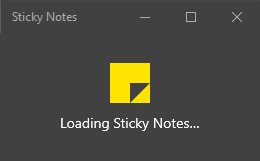
Klisterlappar är användbara när du vill ta snabba anteckningar eller ställa in en påminnelse om att göra något senare. Men ibland kan klistermärken komplicera ditt liv på grund av olika misstag och problem. I den här artikeln ska vi diskutera hur man fixar de flesta av dessa typer av fästisproblem. Om du har problem med klisterlappar (till exempel klisterlappar öppnas inte eller fastnar efter ett tag), prova dessa enkla lösningar så löses problemet ganska snabbt.
Säkerhetskopiera klisterlappar
Framtida lösningar raderar alla anteckningar du har sparat på Sticky Notes. Så gå inte till säkerhetskopieringssteget. För att kopiera dina gamla anteckningar till en säker plats (text, Word eller Excel ...) kan du hitta anteckningsfilerna i% appdata% \ Microsoft \ Sticky Notes \ StickyNotes.snt (på Windows 7/8/10 och före Windows 10 1607 uppdatering) eller C: \ Users \% användarnamn% \ AppData \ Local \ Packages \ Microsoft.MicrosoftStickyNotes_8wekyb3d8bbwe \ LocalState \ plum.sqlite (på Windows 10, version 1607 och senare). Kopiera sedan filerna till en annan mapp.
Reparera klisterlappar

Att fixa klisterlappar är det bästa alternativet för dig om du vill åtgärda problemet utan att tappa några anteckningar.
- Tryck på Windows-tangenten + I för att öppna inställningsfönstret. Klicka på Program.
- Klicka på Appar och funktioner i inställningsfönstret på panelen Inställningar till vänster.
- Bläddra nu till höger om inställningsfönstret och skriv ”Sticky Notes” i sökrutan.
Anteckningar visas i sökresultaten. - Klicka på Fästisar för att markera den och klicka sedan på Avancerade alternativ.
- I inställningsfönstret för Sticky Notes bläddrar du nedåt och klickar på Recover för att fixa Sticky Notes.
Vänta lite, den här processen tar bara en minut.
Stäng inställningsfönstret.
Öppna klisterlappar och försök skapa en ny anteckning. Om problemet fortfarande stör dig, gå till nästa lösning.
Uppdatering april 2024:
Du kan nu förhindra PC -problem genom att använda det här verktyget, till exempel att skydda dig mot filförlust och skadlig kod. Dessutom är det ett bra sätt att optimera din dator för maximal prestanda. Programmet åtgärdar vanligt förekommande fel som kan uppstå på Windows -system - utan behov av timmar med felsökning när du har den perfekta lösningen till hands:
- Steg 1: Ladda ner PC Repair & Optimizer Tool (Windows 10, 8, 7, XP, Vista - Microsoft Gold Certified).
- Steg 2: Klicka på "Starta Scan"För att hitta Windows-registerproblem som kan orsaka problem med datorn.
- Steg 3: Klicka på "Reparera allt"För att åtgärda alla problem.
Avinstallera och installera om Sticky Notes
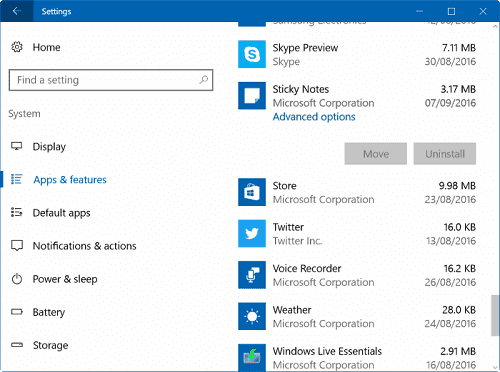
Om en app inte fungerar som förväntat är den allmänna felsökningsförfarandet att återställa den. Vissa människor kan dock tycka att denna metod inte löser deras problem. Om så är fallet måste du använda PowerShell för att avinstallera och installera om appen.
Ange "PowerShell" i sökrutan och kör Windows PowerShell som administratör.
Kör följande kommando för att ta bort klisterlappar
«Get-AppxPackage Microsoft.MicrosoftStickyNotes | Ta bort-AppxPackage “(utan offert)
Du bör nu avinstallera Sticky Notes-applikationen helt från din dator. Du kan nu installera om programmet med kommandot nedan.
Get-AppxPackage - Alla Microsoft.MicrosoftStickyNotes-användare | För varje {Add-AppxPackage -DisableDevelopmentMode -Register “$ ($ _. InstallLocation) \ AppXManifest.xml”}
Eller ladda bara ner appen direkt från Windows Store.
Omregistrera klisterlappar

Om klistermärkena inte fungerar som förväntat kan du försöka spara dem igen.
Steg 1. Öppna kommandotolken eller PowerShell med administratörsrättigheter.
Steg 2: Kopiera och klistra in följande kommando på CMD-skärmen:
- PowerShell -ExecutionPolicy Unrestricted -Command “& {$ manifest = (Get-AppxPackage * MicrosoftStickyNotes *). InstallLocation + '\ AppxManifest.xml'; Lägg till AppxPackage -DisableDevelopmentMode -Registrera $ manifest} ”
- Steg 3: Tryck på Enter.
- Steg 4. Starta om datorn för att kontrollera om klistermärkena fungerar.
Sticky Notes är nu mycket mer användarvänligt tack vare en välbehövlig uppdatering som de nyligen fick. Att dela länkar och text mellan enheter är mycket enklare. Om du har hittat ett annat sätt att åtgärda detta, vänligen meddela oss i kommentarerna nedan.
Expert Tips: Detta reparationsverktyg skannar arkiven och ersätter korrupta eller saknade filer om ingen av dessa metoder har fungerat. Det fungerar bra i de flesta fall där problemet beror på systemkorruption. Detta verktyg kommer också att optimera ditt system för att maximera prestanda. Den kan laddas ner av Klicka här

CCNA, Web Developer, PC Felsökare
Jag är en datorentusiast och en praktiserande IT-professionell. Jag har många års erfarenhet bakom mig i dataprogrammering, felsökning av hårdvara och reparation. Jag är specialiserad på webbutveckling och databasdesign. Jag har också en CCNA-certifiering för nätverksdesign och felsökning.

